iPad用Logic Proユーザガイド
-
- アレンジの概要
-
- リージョンの概要
- リージョンを選択する
- リージョンをカット、コピー、およびペーストする
- リージョンを移動する
- リージョン間のギャップを削除する
- リージョンの再生をディレイする
- リージョンをトリムする
- リージョンをループさせる
- リージョンを繰り返す
- リージョンをミュートする
- リージョンを分割および結合する
- リージョンをストレッチする
- ノートピッチ別にMIDIリージョンを分離する
- リージョンを所定の場所にバウンスする
- オーディオリージョンのゲインを変更する
- トラック領域でリージョンを作成する
- MIDIリージョンをSession Playerリージョンまたはパターンリージョンに変換する
- リージョン名を変更する
- リージョンのカラーを変更する
- リージョンを削除する
- オーディオリージョンにフェードを作成する
- Stem Splitterを使ってボーカルや楽器のステムを抽出する
- フェーダーを使ってミキシング機能にアクセスする
- 著作権
iPad用Logic ProのBass Amp Designer
Bass Amp Designerは3つの有名なベースギターアンプのサウンドと、それらで使用されるスピーカーキャビネットをエミュレートします。構成済みの各モデルにはアンプとキャビネットが組み合わされており、有名なベースギターサウンドを再現します。アンプとキャビネットを、内蔵の圧縮およびEQユニットと組み合わせると、音色を変えることができます。信号を直接処理できるので、これらのアンプシステムを通じて演奏したベースのサウンドを再現することができます。エミュレートされているアンプとキャビネットの信号は、仮想マイクを使って取り込まれます。マイクは3種類の中から選ぶことができ、位置を変えられます。
録音のとき、多くのベースプレーヤーはミキシングボードなどの録音機器に楽器を直接接続します。通常、これにはパッシブ(電源不要)またはアクティブ(電源が必要)のダイレクトボックス(ダイレクトインジェクションボックスまたはD.I.ボックス)が使われます。D.I.ボックスの代わりに、またはD.I.ボックスに加えて、パッシブまたはアクティブのEQが搭載されたプリアンプとハードウェアのコンプレッサーを使うという方法も一般的です。Bass Amp Designerは、プロ向けのアメリカ製D.I.ボックスをエミュレートします。
Bass Amp Designerには2つのチャンネルがあり、プリアンプ用とダイレクトボックス用にそれぞれ1チャンネルが設けられています。このため、演奏時や録音時のさまざまな構成において、信号経路を柔軟に変更できます。パッシブまたはアクティブEQ搭載のプリアンプ、コンプレッサー、ストレートパワーアンプ、キャビネットとマイクだけ、ダイレクトボックス単体、ベースアンプ単体、または両者を並列接続した構成に対応します。Bass Amp Designerの信号経路およびBass Amp Designerのプリアンプ信号経路を参照してください。
プロジェクトにBass Amp Designerを追加するには、プラグイン領域またはチャンネルストリップのオーディオエフェクトプラグインメニューで「Amps and Pedals」>「Bass Amp Designer」と選択します。プラグインの概要を参照してください。プラグイン領域でプラグインを追加する/置き換える/並べ替える/削除するおよびミキサーでプラグインを操作するも参照してください。
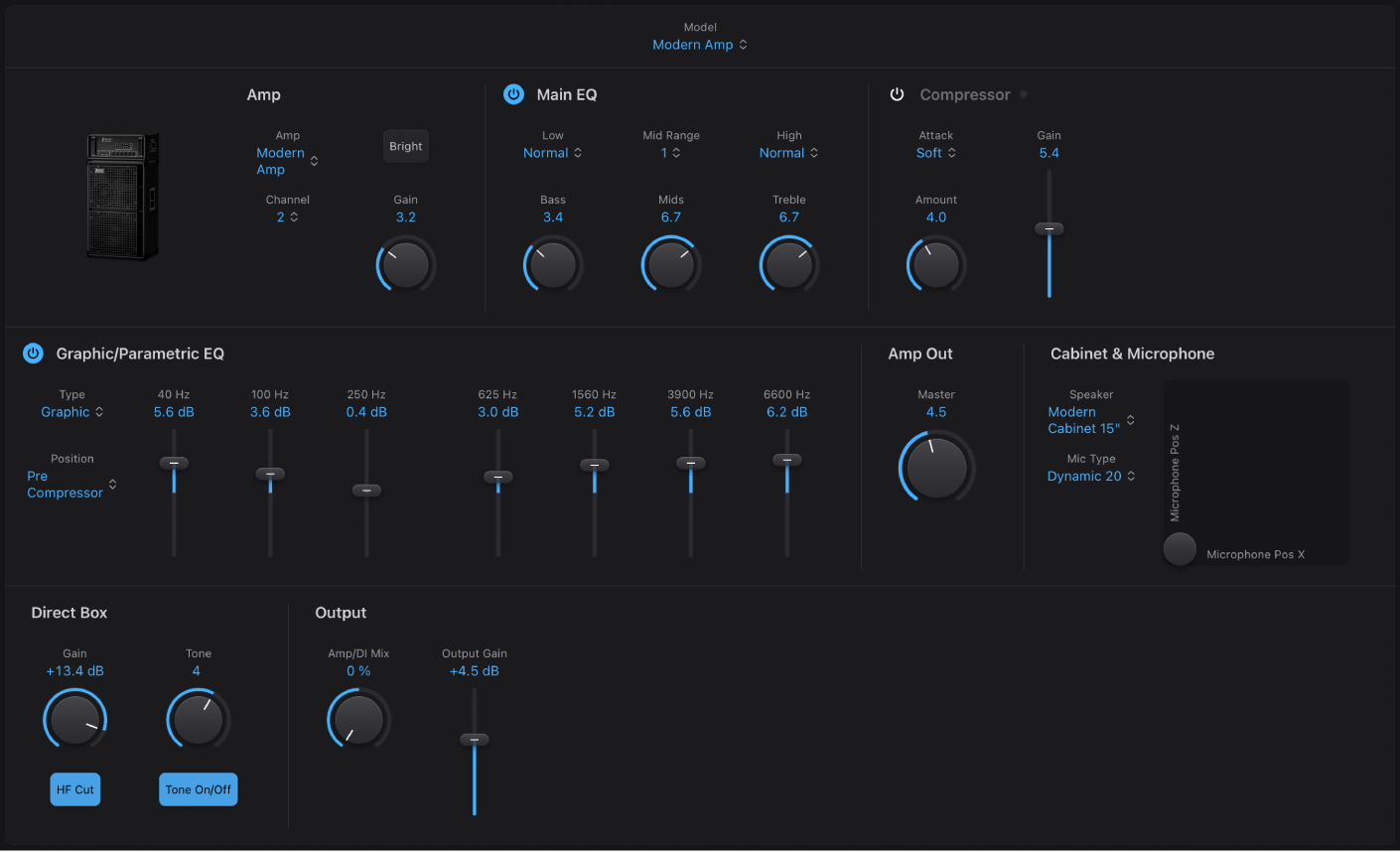
Bass Amp Designerのインターフェイスは、4つの主なパラメータセクションに分かれています。
コンボパラメータ: 「Model」ポップアップメニューから、アンプ、キャビネット、マイクの種類が決められた構成済みモデルを選択します。「Individual」ポップアップメニューを使うと、アンプ、キャビネット、マイクの種類を個別に選択できます。独自のBass Amp Designerコンボを作成する.を参照してください。
アンプパラメータ: これらのパラメータを使って、アンプの入力ゲイン、プレゼンス、出力レベルを設定します。Bass Amp Designerのアンプコントロールを参照してください。
エフェクトパラメータ: これらのパラメータでは内蔵のEQおよびコンプレッサーエフェクトを制御します。Graphic EQまたはParametric EQを選択できます。Bass Amp Designerのエフェクトを参照してください。
マイクパラメータ: これらのパラメータでは、アンプとキャビネットのサウンドを取り込むマイクの種類と位置を設定します。Bass Amp Designerのマイクパラメータを参照してください。
「Output」スライダ: 「Output」スライダは、インターフェイスの右下隅にあります。これはBass Amp Designerの最終レベルコントロールとして機能し、チャンネルストリップの次のエフェクトスロットや、直接チャンネルストリップ出力に送られる出力のレベルを設定するのに使用します。
注記: このパラメータは「Master」コントロールとは別のもので、2つの目的で使用されます。1つにはサウンドデザインのため、もう1つにはアンプセクションのレベルを制御するためです。
Bass Amp Designerのモデルを選択する
 「Model」ポップアップメニュー: Logic Proで、アンプ、キャビネット、マイクの種類が決められた構成済みモデルを選択します。
「Model」ポップアップメニュー: Logic Proで、アンプ、キャビネット、マイクの種類が決められた構成済みモデルを選択します。「Model」ポップアップメニューを使うと、構成済みモデルを選択できます。また、「Amp」、「Speaker」、および「Mic Type」ポップアップメニューを使って、カスタマイズしたモデルを作成することもできます。独自のBass Amp Designerコンボを作成する.を参照してください。選択内容はポップアップメニューに表示されたまま残ります。